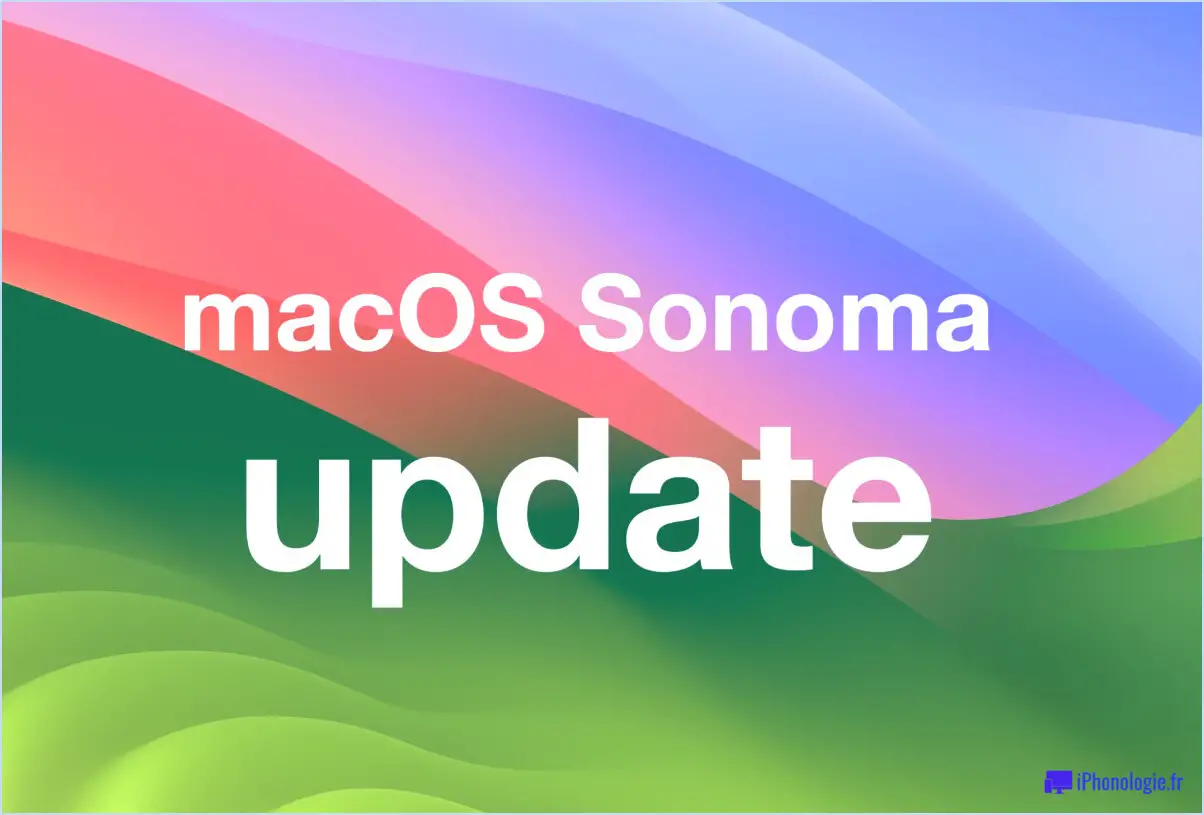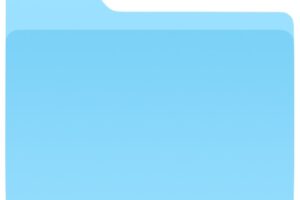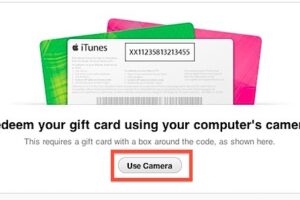Comment effacer l’historique de recherche Google Maps sur iPhone et iPad
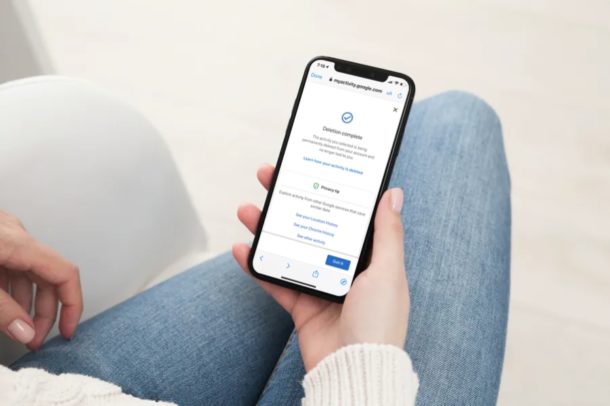
Si vous utilisez Google Maps pour la navigation sur votre iPhone et votre iPad, vous savez peut-être déjà que l’application enregistre toutes vos recherches récentes de lieux et de directions, tout comme un navigateur Web. Si vous souhaitez supprimer l’historique de recherche Google Maps pour effacer les suggestions obsolètes, ou à des fins de confidentialité, vous serez heureux de savoir que vous pouvez effacer l’historique de recherche Google Maps sur iPhone et iPad assez facilement.
Comme toutes les autres applications de cartes, Google Maps en sait beaucoup sur vous si vous utilisez l’application souvent, d’où vous vous dirigez, les endroits où vous avez été, les directions que vous avez demandées, et d’autres recherches occasionnelles que vous avez faites. La maintenance de l’historique de recherche de l’application est effectuée pour améliorer les suggestions qui s’affichent dès que vous commencez à taper dans la barre de recherche et pour mieux comprendre comment vous utilisez l’application en général. Ce sont de belles fonctionnalités à avoir, mais il vient au prix de la vie privée, et certains utilisateurs peuvent ne pas vouloir faire ce compromis. De plus, si les suggestions sont inexactes ou obsolètes, ce n’est pas particulièrement utile, afin d’effacer l’historique de votre carte permettra de résoudre ce type de problèmes.
Si vous n’êtes pas familier avec les paramètres de Google Maps, ne vous inquiétez pas. Dans cet article, nous allons vous promener à travers les étapes nécessaires pour effacer l’historique de recherche Google Maps sur l’iPhone et l’iPad.
Comment effacer l’historique de recherche Google Maps sur iPhone et iPad
La suppression de l’historique de vos cartes est une procédure assez simple. Si l’application n’est pas installée, assurez-vous installer la dernière version de Google Maps à partir de l’App Store et connectez-vous avec votre compte Google.
- Ouvrez « Google Maps » sur votre iPhone ou iPad.
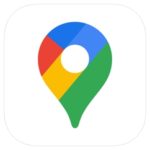
- Appuyez sur l’icône de votre profil Google située sur le côté droit de votre barre de recherche.
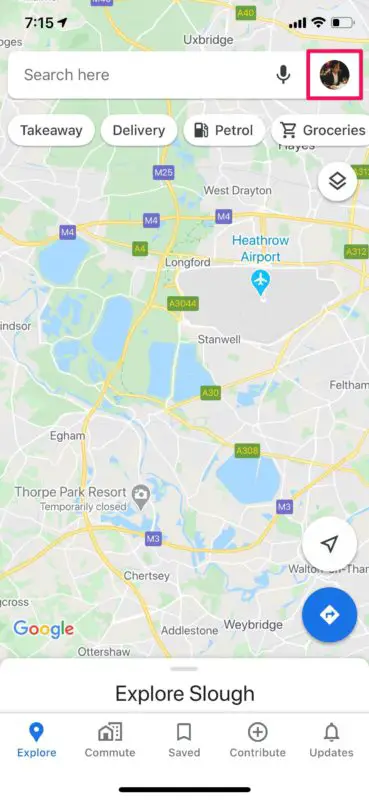
- Ensuite, appuyez sur « Paramètres » pour accéder au menu paramètres de Google Maps.
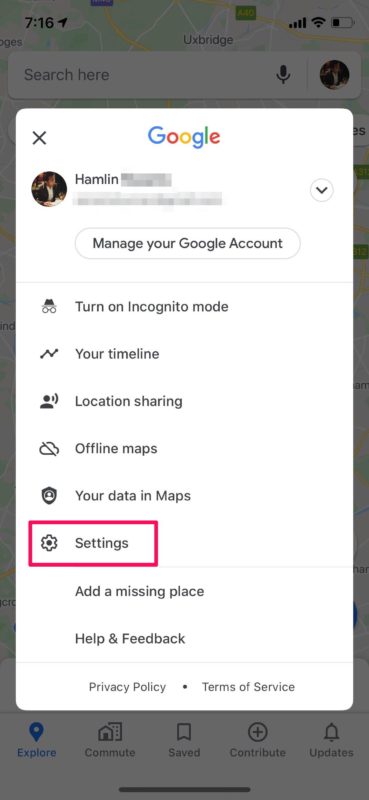
- Ici, faites défiler vers le bas et appuyez sur « Historique des cartes » situé sous Paramètres de compte.
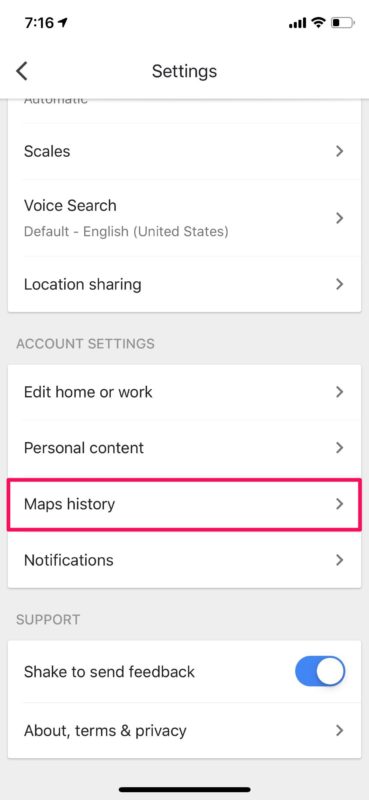
- Cela ouvre une page d’activité Maps dans l’application. Maintenant, appuyez sur l’icône « triple-point » juste à côté de la barre de recherche, comme indiqué dans la capture d’écran ci-dessous.
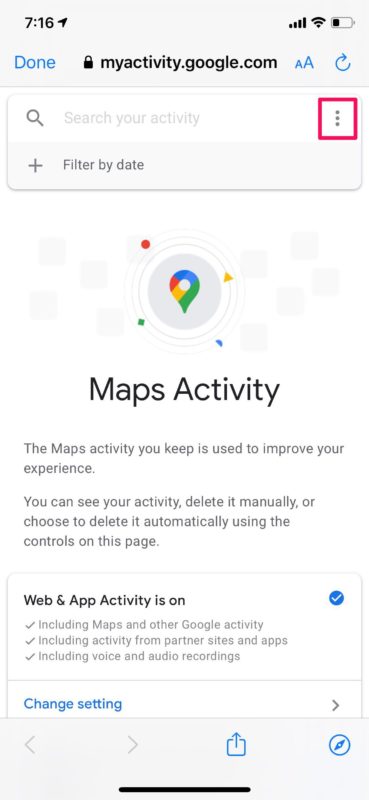
- Maintenant, sélectionnez « Supprimer l’activité par » dans le menu déroulant.
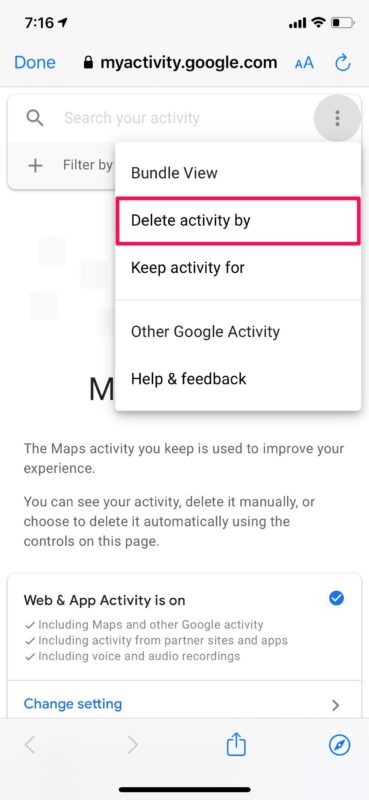
- Vous serez conduit à la section Supprimer l’activité des cartes. Ici, vous pouvez choisir de supprimer vos recherches de carte de la dernière heure, le dernier jour ou tout le temps. Vous avez également la possibilité d’ajouter une plage personnalisée pour la suppression. Puisque vous souhaitez effacer votre historique de recherche, choisissez « tout le temps ».
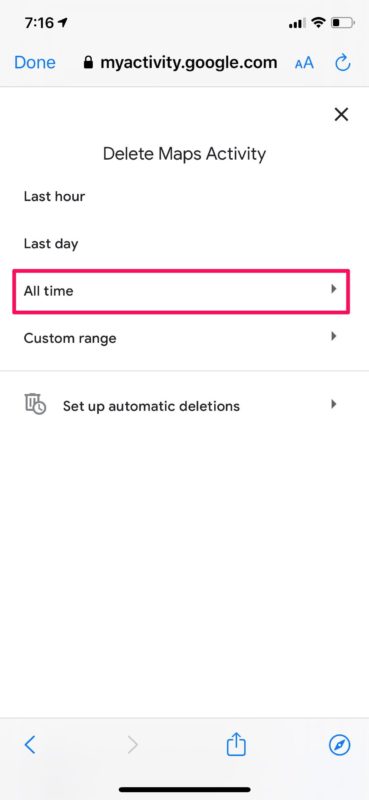
- Ici, vous pourrez voir vos recherches de carte les plus récentes. Appuyez sur « Supprimer » qui se trouve en bas, afin de confirmer la suppression de votre historique de recherche Google Maps.
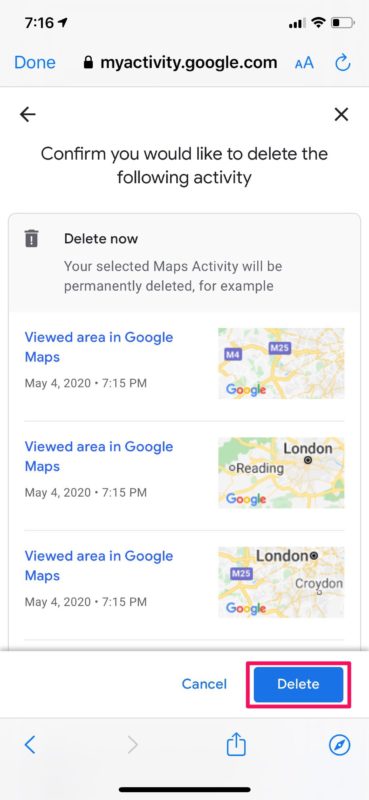
- Une fois que l’application supprime toutes vos recherches, vous serez averti comme indiqué ici. Appuyez sur « Fait » pour sortir de ce menu et retournez sur Google Maps.
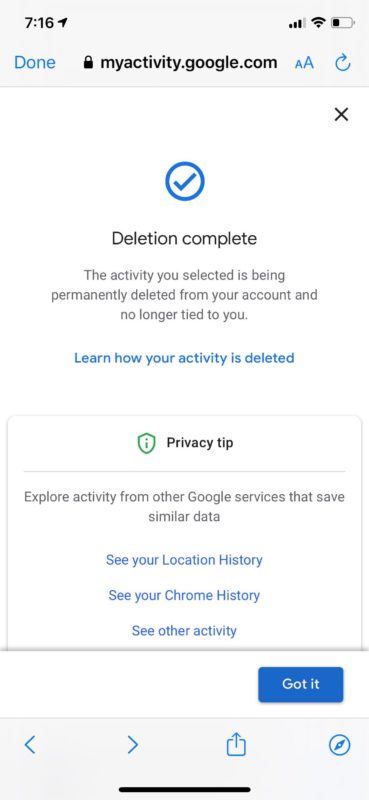
C’est à peu près tout, vous savez maintenant comment vous pouvez supprimer votre historique de recherche de Google Maps. C’est assez facile, non ?
Si vous souhaitez supprimer des recherches spécifiques que vous avez effectuées dans Google Maps, c’est également possible. Dans la section Activité cartes, vous pouvez filtrer par date pour trouver toutes vos recherches à cette date particulière et les supprimer manuellement. Cela pourrait aider à choisir des suggestions obsolètes qui apparaissent que vous recherchez des endroits et des directions.
Vous avez également la possibilité de configurer des suppressions automatiques dans Google Maps. Vous pouvez choisir de conserver vos données de recherche pendant 3 ou 18 mois jusqu’à ce qu’elles soient automatiquement supprimées par Google. Toutefois, d’autres options de suppression de données liées au temps sont manquantes pour le moment, mais peut-être plus de choix seront introduits dans les versions ultérieures de l’application Google Maps.
Cela est évidemment orienté vers l’iPhone (et iPad), mais vous pouvez suivre les mêmes étapes pour supprimer votre historique de recherche Google Maps sur un smartphone Android aussi. Et si vous utilisez Google Maps sur un ordinateur, vous pouvez supprimer votre historique de recherche en myaccount.google.com d’une manière assez similaire. Si vous souhaitez effacer encore plus de données personnelles, vous pouvez également supprimer l’ensemble de votre activité de recherche Google à partir d’un compte Google qui inclut votre Chrome historique de navigation, recherches YouTube, historique des cartes, et plus encore.
Avez-vous été en mesure d’effacer votre historique de recherche Google Maps sur votre iPhone et iPad? Préférez-vous l’application Google Maps à Apple Maps ou à d’autres options ? Faites-nous savoir vos pensées et opinions dans les commentaires.